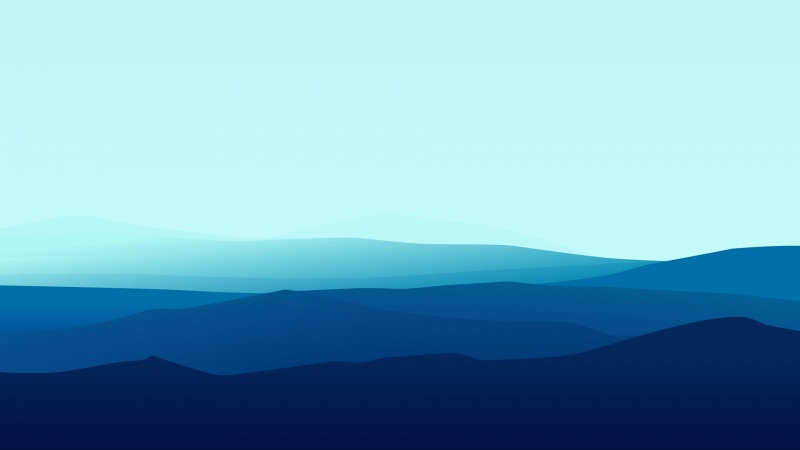用SVG制作酷炫动态图标的方法
发布时间:-09-14 14:56:39
来源:亿速云
阅读:160
作者:小新
用SVG制作酷炫动态图标的方法?这个问题可能是我们日常学习或工作经常见到的。希望通过这个问题能让你收获颇深。下面是小编给大家带来的参考内容,让我们一起来看看吧!
一、基本图形元素
svg有一些预定义的形状元素:矩形,圆形,椭圆,直线,折线,多边形,路径和文本。
Try SVG
二、样式与效果
svg元素的样式可以写成标签的属性,也可以写在style里面。下面是一些主要的样式属性:
stroke: 笔触颜色
stroke-width:笔触宽度
stroke-opacity:笔触的透明度
fill:填充色,即background
fill-opacity:填充色的透明度
transform:图形变换,类似css3 transform
svg还支持很多滤镜效果,能做渐变、阴影、模糊、图像混合等等。不需要了解那么多,例如要画几个彩色圆圈,用circle 配合fill 即可。
注意:transform 默认以svg左上角为基点,而不是圆心或其他中心。左上角是svg坐标系原点。了解transform和坐标系统,可以参考 这里。
三、辅助元素
svg有几个辅助元素:。它们不代表具体形状,而是帮助进行图形元素的分组管理、重复使用等。具体介绍可以参考 这里。
元素通常用来对相关图形元素进行分组,以便统一操作,比如旋转,缩放或者添加相关样式等。
实现SVG现有图形的重用,可以重用单个SVG图形元素,也可以重用定义的组元素。
内部定义的元素不会直接显示,可以不用事先定义样式,而是在使用实例化的时候再定义。
能够创建自己的视窗,兼具的分组功能和初始不可见的特性。
对于上面提到的transform基点问题,可以通过嵌套标签并偏移的位置,进而重设基点。如下画出几个水平排列的圆圈,并设置不同的缩放尺寸
四、动画的实现
svg的动画效果是基于动画标签元素实现的:
实现单属性的过渡效果;
实现transform变换动画效果;
实现路径动画效果。
svg的写法很灵活,样式可以写成标签属性也可以写在style里面,动画标签可以通过xlink指定元素,也可以写在动画元素的内部。如下演示animateTransform的xlink写法:
xlink:href="#animateObject"
attributeName="transform"
type="scale"
begin="0s"
dur="3s"
from="1"
to="2"
repeatCount="indefinite"
/>
上例的动画是A到B的过渡,要形成顺畅的循环,至少要定义三个关键点。animateTransform支持更多更灵活的属性设置:
values:多个关键点的值,替代from和to,例如 values="0;1;0"
keyTimes:跟values对应,各个点的时间点
calcMode:动画快慢方式。discrete | linear | paced | spline
keySplines:设置运动的贝塞尔控制点,calcMode为spline时有效
五、代码实例
circle画圆,fill着色,用g标签包裹并定位,transform设置初始形变,animateTransform设置动画。现在来看代码,相信不会再是一头雾水了:
效果图:
也可以用js控制svg的属性,控制svg的动画过程,做成能响应点击等事件的图标按钮。
感谢各位的阅读!看完上述内容,你们对用SVG制作酷炫动态图标的方法大概了解了吗?希望文章内容对大家有所帮助。如果想了解更多相关文章内容,欢迎关注亿速云行业资讯频道。